轻松掌握:一招教你彻底关闭Windows休眠功能,告别电脑唤醒烦恼!
在Windows操作系统中,休眠功能是一个非常有用的特性,它可以在你暂时离开电脑时节省电力,同时保留当前的工作状态。然而,有时候休眠功能可能会在不恰当的时候唤醒电脑,给用户带来不便。本文将详细介绍如何彻底关闭Windows的休眠功能,帮助你告别电脑唤醒烦恼。
1. 了解休眠功能
首先,我们需要了解什么是休眠功能。休眠是一种低功耗状态,电脑会将所有工作内存内容保存到硬盘上,同时关闭所有硬件设备。当电脑从休眠状态唤醒时,它会从硬盘读取保存的数据,恢复到休眠前的状态。
2. 关闭休眠功能的步骤
以下是关闭Windows休眠功能的详细步骤:
2.1 使用控制面板
打开开始菜单,点击“控制面板”。
在控制面板中,找到“系统和安全”部分,点击“电源选项”。
在电源选项窗口中,选择你正在使用的电源计划,点击“更改计划设置”。
在弹出的窗口中,点击“更改高级电源设置”。
在“睡眠”选项下,找到“允许使用唤醒定时器”,将其设置为“禁用”。
点击确定保存设置。
2.2 使用批处理文件
如果你希望更加快捷地关闭休眠功能,可以使用批处理文件来实现。
打开记事本,输入以下命令:
@echo off
powercfg -h off
将文件保存为.bat文件,例如disable-hibernate.bat。
以管理员身份运行该批处理文件。
这样,休眠功能就被彻底关闭了。
3. 验证休眠功能是否关闭
关闭休眠功能后,你可以通过以下方法验证是否成功:
在控制面板中,找到“电源选项”,查看是否还有“休眠”选项。
尝试唤醒电脑,看是否还能从休眠状态恢复。
4. 注意事项
关闭休眠功能可能会影响电脑的待机时间,建议在不需要休眠功能的情况下使用。
如果你在关闭休眠功能后发现电脑无法正常唤醒,可以尝试重新启用休眠功能。
通过以上方法,你可以轻松关闭Windows的休眠功能,告别电脑唤醒烦恼。希望本文对你有所帮助!